- Streaming-Produkte
- BD-DVD-Produkte
- speichern
- Artikel zur Nutzung
- Unterstützung
Als beliebter Video-Streaming-Dienst bietet Netflix kostenpflichtigen Abonnenten die Möglichkeit, Videos herunterzuladen. Obwohl diese Funktion praktisch ist, fällt es vielen Nutzern schwer, herauszufinden, wo Netflix-Downloads gespeichert sind. Wie lässt sich also herausfinden, wo Netflix-Downloads gespeichert sind? Gibt es verschiedene Möglichkeiten, den Speicherort der Netflix-Downloads für jedes Gerät zu überprüfen? Und gibt es eine praktische Methode, die jeder problemlos anwenden kann?
In diesem Artikel erklären wir detailliert das Bestätigungsverfahren für jedes Gerät, um häufige Fragen zum Netflix-Download-Speicherort zu beantworten. Außerdem verraten wir Ihnen einen besonderen Trick, mit dem Sie den Netflix-Download-Speicherort beliebig ändern können! Lesen Sie bitte bis zum Ende, um nichts zu verpassen.
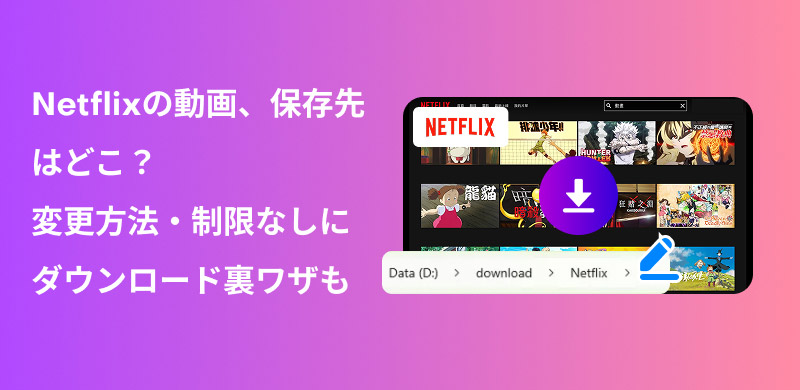
Zusammenhängende Posts:
Netflix-Videoinhalte können zur Offline-Wiedergabe auf Ihr Smartphone heruntergeladen werden, aber aus Sicherheitsgründen ist der SpeicherortVerschlüsselungDas Downloadziel von Netflix ist normalerweise unsichtbar.Variiert je nach BetriebssystemOb Änderungen vorgenommen werden können, hängt vom jeweiligen System ab. Daher erläutern wir im Folgenden die Situation für jedes Betriebssystem.
Für iOS-Geräte aus SicherheitsgründenBetriebssystemeinschränkungenDer Netflix-Download-Speicherort kann nicht geändert werden. Heruntergeladene Dateien werden automatisch in der App gespeichert und können nicht über iTunes-Backups oder Dateiverwaltungs-Apps extrahiert werden. Der Zugriff ist ausschließlich über die Netflix-App möglich. Videodateien können nur direkt in der App abgespielt werden. Weitere Informationen finden Sie unter „Meine Downloads“ in der Netflix-App. Wenn Sie den Netflix-Download-Speicherort auf Ihrem iPhone, iPad oder einem anderen Gerät ändern oder verschieben möchten, lesen Sie bitte „StreamByte für Video" erfordert ein externes Tool.
Bei Android-Geräten werden heruntergeladene Videos standardmäßig im internen Speicher des Geräts gespeichert. Sollte Ihr Speicherplatz nicht ausreichen, können Sie den Netflix-Download-Speicherort in den Einstellungen auf einen externen Speicherort wie eine SD-Karte ändern. Bitte überprüfen Sie unten den spezifischen Netflix-Download-Speicherort auf Android-Geräten.
Wo Netflix-Downloads auf Android-Geräten gespeichert werden:
disk\Android\data\com.netflix.mediaclient\files\Download\.of\video number
bitte beachten Sie:
Mit Android 11 und höher wurde „Scoped Storage“ eingeführt. Dies bedeutet, dass das Verzeichnis „/Android/data/“ für Benutzer nicht mehr zugänglich ist und dieser Ordner daher in der Standard-Dateiverwaltungs-App des Geräts nicht sichtbar ist.
Das gespeicherte Video ist übrigensVerschlüsselungAufgrund des Dateiformats haben die Videodateien die Endungen nfs, nfi, nfv, nfa usw. und können nur auf Netflix-Playern abgespielt werden. Sie können die Videodateien nicht auf andere Geräte verschieben.
Um Netflix-Videos auf Ihrem PC zu speichern, installieren Sie zunächst die Netflix-App aus dem Microsoft Store und laden Sie die Videos herunter, die Sie in der App speichern möchten.Versteckte DateienUm herauszufinden, wo Netflix-Downloads gespeichert sind, ändern Sie zunächst die Einstellungen Ihres Computers, um versteckte Dateien anzuzeigen, wie im Bild unten gezeigt. Wenn Sie versteckte Dateien bereits sehen, überspringen Sie diesen Schritt.

Nachdem Sie die Einstellungen zum Anzeigen versteckter Dateien geändert haben, kopieren Sie den unten stehenden Dateipfad vollständig und fügen Sie ihn in den Task-Manager ein.SuchfeldFügen Sie es ein. Klicken Sie rechts auf die Schaltfläche „Los“, um zu sehen, wo Ihre Netflix-Downloads gespeichert sind.
Dateipfad:C:\Benutzer\<ユーザー名>\AppData\Local\Packages\4DF9E0F8.Netflix_mcm4njqhnhss8\LocalState\offlineInfo\downloads

Mit den oben genannten Schritten können Sie ganz einfach das Downloadziel für Netflix-Videos finden. Genau wie die auf Ihrem Smartphone gespeicherten Videos können Sie auch die Videos von Ihrem Computer auf Ihren Computer herunterladen.VerschlüsselungBitte beachten Sie, dass es nur über die Netflix-App abgespielt werden kann.
Bisher haben wir ausführlich erklärt, wie Sie den Netflix-Download-Speicherort auf jedem Gerät überprüfen können. Wir haben jedoch auch erfahren, dass die Methode zum Ändern des Speicherorts von Gerät zu Gerät unterschiedlich ist, die gespeicherten Dateien verschlüsselt sind und es verschiedene Einschränkungen beim Ändern des Speicherorts gibt.
Für diejenigen, die den Netflix-Download-Speicherort frei ändern möchten, empfehlen wir "StreamByte für Video" Mit dieser SoftwareÄndern Sie das Speicherziel freiSie können nicht nur das tun, sondern auch 1000+Speichern Sie Videos von Streaming-VideodienstenSie können heruntergeladene Videos auch in einem allgemeinen Format wie MP4 speichern und frei verschieben und verwalten. Sie können Ihre Lieblingswerke in einem bestimmten Ordner speichern und sie nach Herzenslust offline genießen.
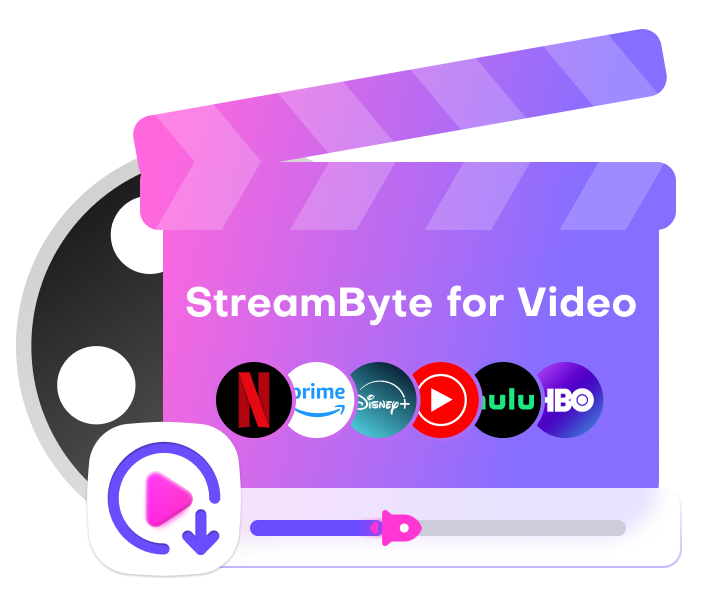
StreamByte für Video
Dies ist ein Video-Downloader, der wichtige Streaming-Dienste wie Netflix, Amazon Prime und YouTube unterstützt. Mit hoher Bildqualität von bis zu 8K und Dolby Atmos-Audio können Sie Ihre Lieblingsvideos so speichern und genießen, wie sie sind.
„Warum wir StreamByte für Video empfehlen“
Hier, "StreamByte für VideoWir erklären kurz, wie Sie damit ganz einfach den Speicherort der Netflix-Downloads ändern können.
Schritt 1„StreamByte für Video“EinloggenAnschließend werden die wichtigsten Streaming-Dienste, einschließlich Netflix, auf der Hauptoberfläche angezeigt. Wählen Sie Netflix aus der Liste aus.

Schritt 2Wenn Sie die Seite des Videos öffnen, das Sie herunterladen möchten, analysiert die Software das Video undWolkensymbol(Sie können auch suchen, indem Sie die Video-URL in die Benutzeroberfläche einfügen.)
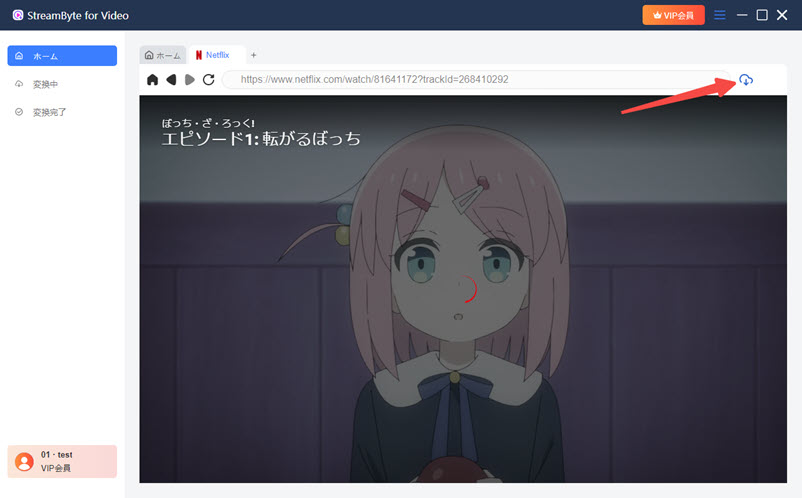
Schritt 3,WolkensymbolSie können auf die Schaltfläche klicken, um Einstellungen wie Ausgabeformat, Audio, Untertitel usw. nach Ihren Wünschen zu ändern.
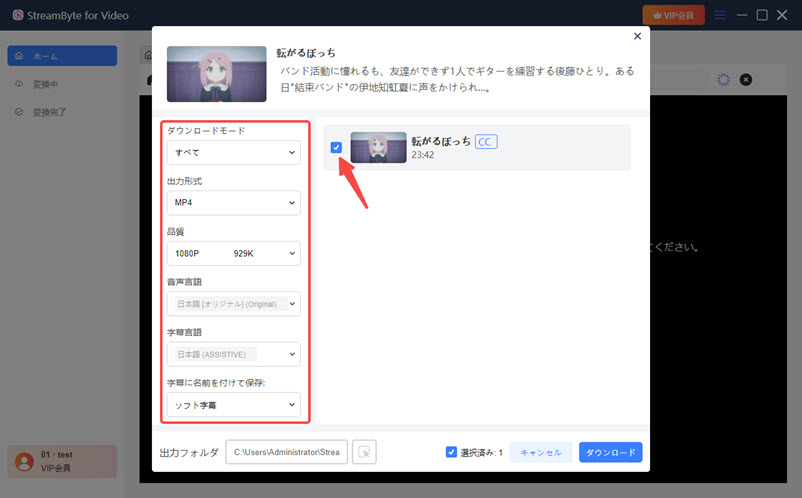
Schritt 4, rechts neben dem AusgabeordnerSchaltfläche "Öffnen"Durch Anklicken können Sie den Speicherort der von Netflix heruntergeladenen Videos frei festlegen.
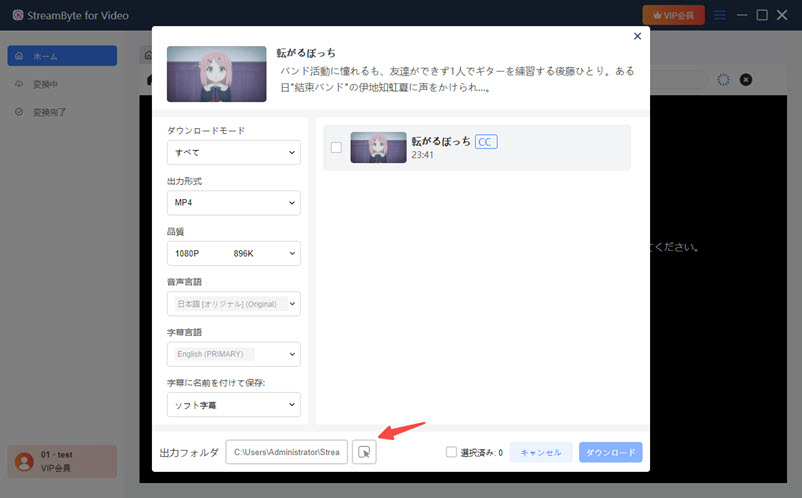
Schritt 5,schließlich,"herunterladenKlicken Sie auf „Konvertieren“, um das Video herunterzuladen. Sie können den Download-Fortschritt auf dem Bildschirm „Konvertieren“ verfolgen. Sobald der Download abgeschlossen ist, wird das Video in Ihrem Netflix-Download-Ziel gespeichert und Sie können es ohne Einschränkungen offline abspielen.
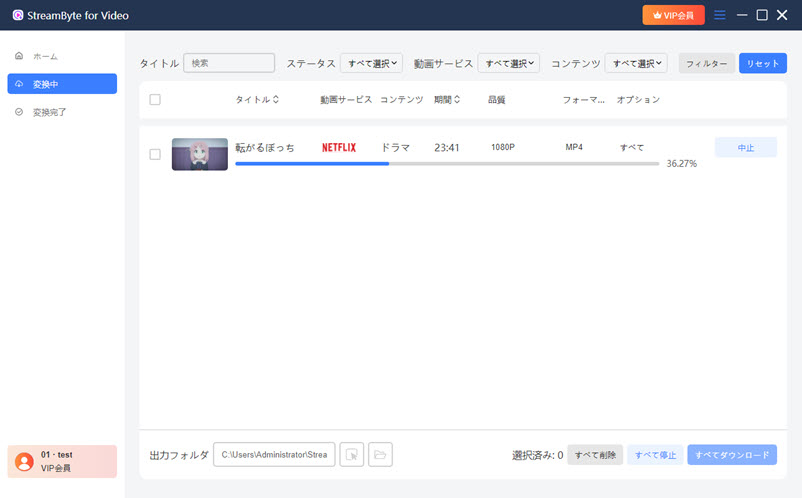
Mit diesen Schritten können Sie das Downloadziel von Netflix-Videos frei ändern, und selbst Anfänger können ihre Lieblingsvideos problemlos herunterladen und offline abspielen. Mit „StreamByte for Video“ können Sie den DRM-Schutz entfernen, währendKonvertieren Sie Netflix-Videos in das MP4-FormatSie können es herunterladen, indem Sie
Genießen Sie Netflix-Videos auf jedem Gerät oder Mediaplayer.8K-AuflösungEs unterstützt und behält die gleiche hohe Bildqualität wie die offizielle Netflix-App bei.Sie können Netflix-Videos auch speichern, um sie offline abzuspielen.Wenn Sie das Downloadziel von Netflix-Videos frei ändern möchten, probieren Sie diese Möglichkeit aus.
100 % sicher und virenfrei
100 % sicher und virenfrei
Zusammenhängende Posts:
Wenn Sie ein Android-Gerät verwenden, können Sie das Netflix-Downloadziel auf eine SD-Karte ändern. Verfügt Ihr Gerät über einen SD-Kartensteckplatz, können Sie das Downloadziel für Netflix-Videos ganz einfach im Einstellungsmenü ändern. Hier finden Sie die genauen Schritte, um das Downloadziel für Netflix-Videos auf eine in Ihrem Android-Gerät installierte SD-Karte zu ändern.
Schritt 1,Öffnen Sie zunächst die Netflix-App und tippen Sie auf "Mein NetflixKlopfen .
Schritt 2,Tippen Sie oben rechts auf „Menü“, um zum Menübildschirm zu gelangen.
Schritt 3,"App-Einstellungen" In "herunterladenSuchen Sie nach der Option " und klicken Sie auf "Download-SpeicherortKlopfen .
Schritt 4,Wählen Sie abschließend den Speicherort aus und Ihr Speicherort für den Netflix-Download wird geändert.
(Quelle: Offizielles Hilfecenter von Netflix)
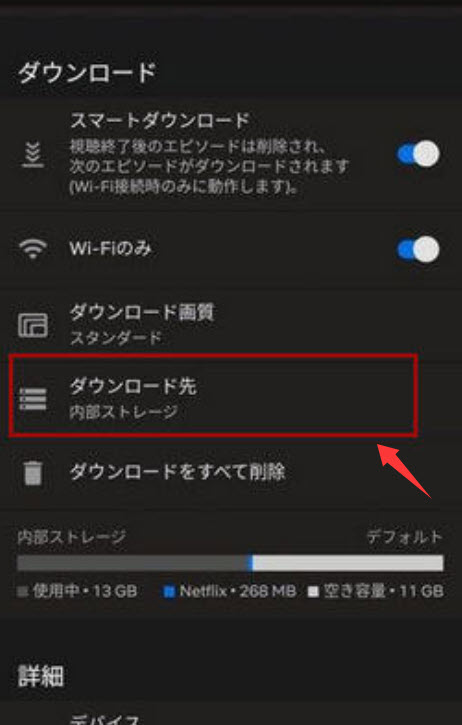
Mit diesen Schritten können Sie das Netflix-Download-Ziel auf die SD-Karte ändern. Nach der Einrichtung werden neue Downloads automatisch am angegebenen Download-Ziel gespeichert. Beachten Sie jedoch, dass die Videodateien auf der SD-Karte verschlüsselt bleiben.Nur in der Netflix-App verfügbarWenn Sie unbegrenzt Videos abspielen möchten, benötigen Sie professionelle Download-Software. Hier stellen wir Ihnen die benutzerfreundliche "StreamByte für Video" wird empfohlen.
Wenn Sie den Netflix-Download-Speicherort auf Ihrem PC nicht ändern können, lautet die allgemeine Regel:Unzureichender Speicherplatz"Und"Ordnerzugriffsbeschränkungen„“ wird als Ursache vermutet. Wenn Sie Netflix offiziell nicht offline abspielen können, prüfen Sie zunächst, ob genügend Speicherplatz zum Herunterladen von Netflix-Videos auf das Ziel vorhanden ist. Überprüfen Sie außerdem, ob für den Ordner, in den Netflix-Videos heruntergeladen werden, Zugriffsbeschränkungen bestehen.
Wenn Sie das Netflix-Download-Ziel auf Ihrem PC aufgrund von Speicherplatzmangel nicht ändern können, prüfen Sie zunächst den verfügbaren Speicherplatz und löschen Sie alle nicht benötigten Videodaten oder Dateien, um sicherzustellen, dass genügend Speicherplatz verfügbar ist. So können Sie Netflix-Videos wieder erfolgreich speichern.
Wenn Sie das Downloadziel für Netflix auf Ihrem PC aufgrund von Zugriffsbeschränkungen nicht ändern können, wählen Sie bitte einen zugänglichen Ordner aus, da bestimmte Ordner unter Windows/macOS nicht verfügbar sind. Ordner mit Zugriffsbeschränkungen können nicht als Downloadziel für Netflix-Videos ausgewählt werden. Durch die Angabe des entsprechenden Ordners wird die Änderung erfolgreich abgeschlossen.
Bei iOS-Geräten werden heruntergeladene Dateien automatisch auf Ihrem Gerät gespeichert und können nur über die Netflix-App abgerufen werden. Weitere Informationen finden Sie unterNetflixKlicken Sie in der App auf "Meine Downloads" finden Sie unter
Auf Android-Geräten werden heruntergeladene Dateien normalerweise an den folgenden Download-Speicherorten gespeichert:
disk\Android\data\com.netflix.mediaclient\files\Download\.of\video number
(*Ab Android 11 kann der Zugriff auf diesen Pfad durch „Scoped Storage“ eingeschränkt sein.)
Auf dem PC werden heruntergeladene Dateien als versteckte Dateien im Download-Verzeichnis gespeichert:
C:\Benutzer\<ユーザー名>\AppData\Local\Packages\4DF9E0F8.Netflix_mcm4njqhnhss8\LocalState\offlineInfo\downloads
Die Downloadgröße von Netflix hängt in erster Linie von der Videoqualität ab. Generell gilt: Je höher die Qualität, desto mehr Speicherplatz wird benötigt. Nachfolgend finden Sie die ungefähren Speicherplatzanforderungen für die einzelnen Qualitätsstufen von Netflix:
| Bildqualität | Downloadzeit | Erforderliche Kapazität |
| Standardauflösung (SD) | Pro Stunde | Ungefähr 0,5-1 GB |
| Hohe Auflösung (HD) | Pro Stunde | Ungefähr 1-2 GB |
| Ultra-High-Definition (UHD/4K) | Pro Stunde | Ungefähr 4 bis 7 GB |
Darüber hinaus sind die Bildqualität undWo kann man Netflix-Videos herunterladen?Wenn Sie es frei einstellen möchten, empfehlen wir die Verwendung von „StreamByte for Video“. Diese Software unterstützt die Auswahl der Bildqualität, sodass Sie beim Speichern von Videos nach Bedarf problemlos Gigabyte einsparen können.StreamByte für Video" erleichtert die Verwaltung Ihrer Speicherkapazität.
In diesem Artikel haben wir erklärt, wie Sie den Netflix-Download-Speicherort überprüfen. Außerdem haben wir erklärt, dass heruntergeladene Dateien auf iOS-Geräten automatisch in der App gespeichert werden und nicht direkt außerhalb der App angezeigt werden können. Um den Netflix-Download-Speicherort frei zu ändern,Netflix-Videos für immer speichernEs ist ein sicherer Video-Downloader, den auch Anfänger verwenden können.StreamByte für Video" wurde eingeführt.
„Streambyte for Video“ ermöglicht Ihnen nicht nur die freie Änderung des Downloadziels von Netflix, sondern unterstützt auch über 100 andere Streaming-Videodienste, darunter auch Netflix.DRM-Schutz entfernenSie können Ihre Lieblingsvideos jederzeit und überall offline genießen.
"StreamByte für Video"Zähne14 Tage kostenlos testenWir bieten ein kostenloses Netflix-Downloadziel. Wenn Sie also Ihr Netflix-Downloadziel frei festlegen und Ihre Lieblingsvideos speichern möchten, wo immer Sie möchten, laden Sie die Software herunter und probieren Sie sie aus!
100 % sicher und virenfrei
100 % sicher und virenfrei

Erhalten Sie die neuesten Nachrichten, Produkt-Upgrades, Informationen, Anleitungen, Rabatte und mehr über StreamByte.
Bitte geben Sie eine gültige E-Mail-Adresse ein.